大家应该知道在聊天软件QQ里面有这样一个功能,你在输入框中输入“/微笑”将会立刻变成一个微笑表情,同样你在输入框中输入“/难过”也会马上变成难过的QQ表情。这项功能非常有意思,你只要输入一些文字,就会立刻显示出相应的表情。
那么,你想不想在Word中输入“公司名称”时,会立刻显示出公司的LOGO呢?(当然,我这也只是举例说明,想输入什么文字会显示什么图片,这个大家可以自由设置!)今天就来教给大家在Word中输入的文字自定义变成相应的图片这项技巧。
本次案例采用Word2003来操作:
①先将图片插入到Word中,单击菜单栏的“插入”—>图片—>来自文件,将图片插入到Word里面;
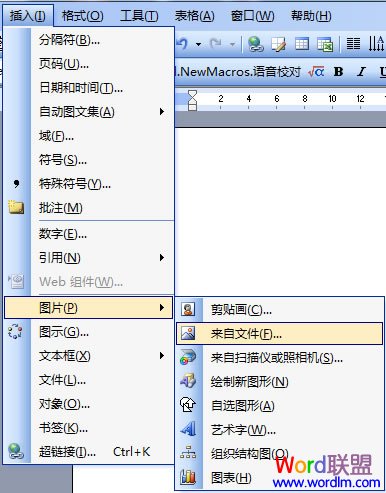
②在Word中选中图片,点击“插入”菜单栏中的“自动图文集”里面的“新建”命令;
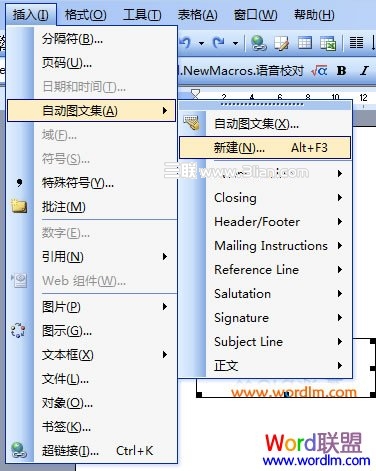
③在弹出的“创建自动图文集”对话窗中输入你需要变成图片的文字,如这里我输入“Word联盟”然后确定,此时会询问“是否重新定义该“自动图文集”词条?”单击确定即可。
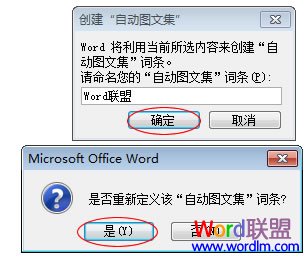
此后,只需要在Word里面输入“Word联盟”,然后选中这几个字,再按键盘上的“F3”键,此时“Word联盟”这几个字就会立刻变成Word联盟的LOGO图片。这里只是举例说明,在现实用途中大家要灵活运用!
新闻热点
疑难解答